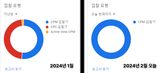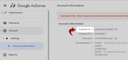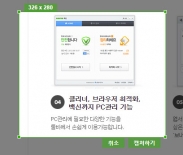가장 사랑받는 광고 네트워크인 구글 애드센스! 구글 애드센스를 사용중이시라면 추천드릴 툴바가 있어 알려드립니다. 바로 구글 퍼블리셔 툴바(Google Publisher Toolbar)와 퀵 애드센스(Quick Adsense) 툴바입니다.
두 툴바 모두 애드센스에 대한 정보를 간편하게 제공합니다. 제공하는 정보는 매우 다양합니다. 오늘, 어제, 이번달, 저번달 등 다양한 기간의 애드센스 정보를 함께 제공하며 클릭횟수와 CTR(광고 클릭율) 역시 제공합니다. 그럼 어떻게 설치하고 사용할 수 있는지 알아보겠습니다.
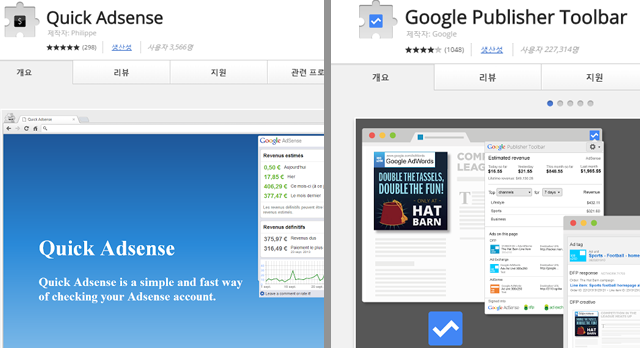
! 툴바 사용방법
툴바를 사용하기 위해서는 크롬(Chrome) 브라우저를 사용해야만 합니다. 크롬 브라우저에서 구동되는 툴바이기 때문이죠. 크롬 설정에서 확장 프로그램 다운로드를 누르신 후 원하시는 프로그램을 다운로드해 설치하면 브라우저 우측에 조그만 아이콘이 설치된 모습을 보실 수 있습니다.
해당 아이콘을 클릭하면 애드센스의 각종 정보를 보실 수 있습니다.
!! 구글 퍼블리셔 툴바
구글 퍼블리셔 툴바는 구글에서 제공하는 애플리케이션으로 애드센스의 정보를 제공하는 것은 물론 추가적으로 부정클릭을 방지하는 기능을 가지고 있습니다. 해당 툴바를 선택 후 사이트를 누른 후 자신의 사이트를 추가하면 사이트 광고 주위에 녹색 오버레이를 보실 수 있습니다. 이 부분이 부정클릭을 방지할 수 있는 부분으로 꼭 필요한 필수적인 기능이라고 보시면 됩니다.
!!! 퀵 애드센스 툴바
퀵 애드센스의 장점은 매우 간편하고 심플하다는 것입니다. 특히 모니터로 현재의 수익현황을 간편하게 확인이 가능하기 때문에 사이트를 보거나 클릭할 필요가 없습니다. 게다가 수익 현황 업데이트 주기를 본인이 직접 선택할 수도 있고 하단에는 기간에 따른 그래프까지 제공되는 매우 심플하면서도 유용한 프로그램입니다.
두가지 툴바 모두 각각의 장단점을 가졌기 때문에 어떤 것이 더 좋다고 말하기는 어려울 것 같습니다. 가급적 둘 다 설치해보시고 본인에게 더 필요한 툴바를 사용하시는 것이 좋을 것 같습니다.
아래의 글도 찾고 계시지 않나요?